時間:2017-07-04 來源:互聯網 瀏覽量:
今天給大家帶來怎麼在WIN8係統下啟動掃描儀掃描文件,在WIN8係統下啟動掃描儀掃描文件的方法,讓您輕鬆解決問題。
如何在WIN8係統下啟動掃描儀掃描文件呢,現在我就來為大家說明一下如何操作。具體方法如下:
1打開掃描儀開關,鼠標右鍵點擊電腦屏幕左下角的windows徽標,在彈出的菜單下點擊選擇【控製麵板】。(如圖所示)
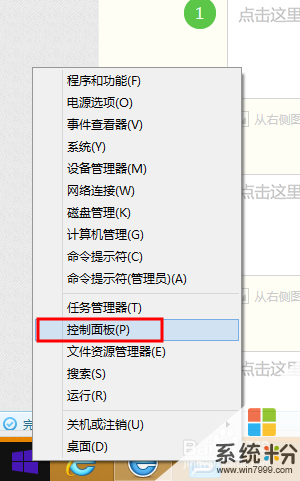 2
2在【控製麵板】界麵下,點擊選擇【設備和打印機】選項。(如圖所示)
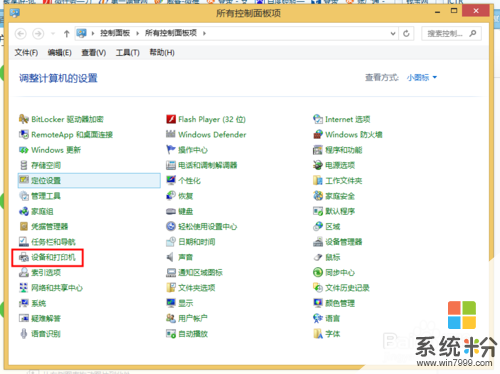 3
3在【設備和打印機】列表裏鼠標右鍵掃描儀圖標,在彈出的菜單下點擊【開始掃描】。(如圖所示)
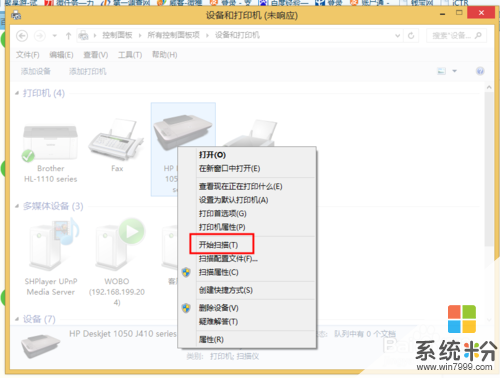 4
4在點擊【開始掃描】後彈出的界麵下點擊【掃描】選項。(如圖所示)
 5
5在點擊【掃描】完成掃描後彈出的對話框下點擊【下一步】。(如圖所示)
 6
6在點擊【下一步】後彈出的界麵下點擊選擇【導入】選項。(如圖所示)
 7
7點擊【導入】後,完成掃描圖片操作。(如圖所示)

以上就是怎麼在WIN8係統下啟動掃描儀掃描文件,在WIN8係統下啟動掃描儀掃描文件的方法教程,希望本文中能幫您解決問題。